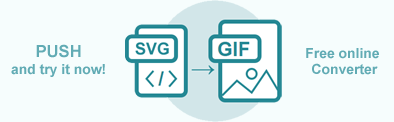Convertir SVG a GIF – C#
GIF es un formato de imagen popular que se utiliza con frecuencia en la publicación web. Con Aspose.HTML, puede convertir formato SVG a GIF mediante programación con control total sobre una amplia gama de parámetros de conversión. En este artículo, encontrará información sobre cómo convertir SVG a GIF usando los métodos ConvertSVG() de la clase Converter y cómo aplicar ImageSaveOptions. Además, puede probar Online SVG Converter para probar la funcionalidad API Aspose.HTML y convertir SVG sobre la marcha.
Convertidor SVG en línea
Puede convertir SVG a otros formatos con la API Aspose.HTML en tiempo real. Cargue SVG desde el sistema de archivos local, seleccione el formato de salida y ejecute el ejemplo. Las opciones de guardado están configuradas de forma predeterminada. Recibirá inmediatamente el resultado de la conversión como un archivo separado.
Si desea convertir una imagen SVG a GIF mediante programación, consulte los siguientes ejemplos de código C#.
SVG a GIF con una sola línea de código
Los métodos estáticos de la clase Converter se utilizan principalmente como la forma más sencilla de convertir un archivo SVG a varios formatos. ¡Puedes convertir SVG a GIF en tu aplicación C# literalmente con una sola línea de código!
En el siguiente ejemplo, tomamos un archivo SVG en un sistema de archivos local ( shapes.svg), lo convertimos y lo guardamos en el sistema de archivos local.
1// Invoke the ConvertSVG() method for SVG to GIF conversion
2Converter.ConvertSVG(Path.Combine(DataDir, "shapes.svg"), new ImageSaveOptions(ImageFormat.Gif), Path.Combine(OutputDir, "convert-with-single-line.gif"));Convertir SVG a GIF
Convertir un archivo a otro formato utilizando el método ConvertSVG() es una secuencia de operaciones entre las que se incluyen cargar y guardar documentos. En el siguiente ejemplo, creamos un archivo SVG a partir de código.
- Prepare el código para un documento SVG.
- Cree un nuevo objeto ImageSaveOptions con GIF ImageFormat. De forma predeterminada, la propiedad Formato es PNG.
- Utilice el método
ConvertSVG(
content,baseUri,options,outputPath) de la clase Converter para guardar SVG como una imagen GIF.
Eche un vistazo al siguiente fragmento de código C# que muestra el proceso de conversión de SVG a GIF usando Aspose.HTML for .NET.
1// Prepare SVG code
2string code = "<svg xmlns='http://www.w3.org/2000/svg'>" +
3 "<circle cx ='100' cy ='100' r ='55' fill='pink' stroke='red' stroke-width='8' />" +
4 "</svg>";
5
6// Prepare a path to save the converted file
7string savePath = Path.Combine(OutputDir, "circle.gif");
8
9// Create an instance of the ImageSaveOptions class
10ImageSaveOptions options = new ImageSaveOptions(ImageFormat.Gif);
11
12// Convert SVG to GIF
13Converter.ConvertSVG(code, ".", options, savePath);Puede descargar los ejemplos completos y los archivos de datos desde GitHub.
Convierta SVG a GIF usando ImageSaveOptions
Para convertir SVG a GIF especificando ImageSaveOptions, debe seguir algunos pasos:
- Cargue un archivo SVG usando uno de los constructores SVGDocument() de la clase SVGDocument. ( gradiente.svg).
- Cree un nuevo objeto ImageSaveOptions con GIF ImageFormat y especifique las opciones de guardado. De forma predeterminada, la propiedad Formato es PNG.
- Utilice el método ConvertSVG() para guardar SVG como una imagen GIF. Debe pasar SVGDocument, ImageSaveOptions y la ruta del archivo de salida al método ConvertSVG() para convertir SVG a GIF.
El siguiente fragmento de código C# muestra cómo convertir SVG a GIF usando opciones de guardado personalizadas:
1// Prepare a path to a source SVG file
2string documentPath = Path.Combine(DataDir, "gradient.svg");
3
4// Prepare a path to save the converted file
5string savePath = Path.Combine(OutputDir, "gradient-options.gif");
6
7// Initialize an SVG document from the file
8using SVGDocument document = new SVGDocument(documentPath);
9
10// Initialize ImageSaveOptions. Set up the SmoothingMode, resolutions, and change the background color to AliceBlue
11ImageSaveOptions options = new ImageSaveOptions(ImageFormat.Gif)
12{
13 UseAntialiasing = true,
14 HorizontalResolution = 200,
15 VerticalResolution = 200,
16 BackgroundColor = System.Drawing.Color.AliceBlue
17};
18
19// Convert SVG to GIF
20Converter.ConvertSVG(document, options, savePath);El constructor
ImageSaveOptions() inicializa una instancia de la clase ImageSaveOptions que se pasa al método ConvertSVG(). El método ConvertSVG() toma el document, las options, la ruta del archivo de salida savePath y realiza la operación de conversión.
En el ejemplo usamos:
- Propiedad
UseAntialiasingque establece la calidad de renderizado de esta imagen. Este ejemplo utilizaUseAntialiasing = truepara una representación de calidad. - Propiedad
BackgroundColorque establece el color que rellenará el fondo. El color de fondo predeterminado es transparente. - Propiedades
HorizontalResolutionyVerticalResolutionque establecen la resolución horizontal/vertical para las imágenes de salida en píxeles por pulgada. De forma predeterminada, estas propiedades son 300 ppp.
Utilice UseAntialiasing = true cuando desee mejorar la calidad visual de las formas, el texto y las imágenes renderizadas en su aplicación, especialmente cuando la claridad y los bordes suaves son esenciales. Habilitar el antialiasing suaviza los bordes irregulares mezclando los colores de los píxeles alrededor de los bordes, lo que da como resultado una apariencia más suave y refinada.
Si bien UseAntialiasing = true proporciona una mejor calidad visual, también puede aumentar el tiempo de procesamiento. Para aplicaciones donde la velocidad de renderizado es una prioridad, puede ser óptimo establecer UseAntialiasing = false.
La figura ilustra el fragmento del archivo gradient-options.gif.
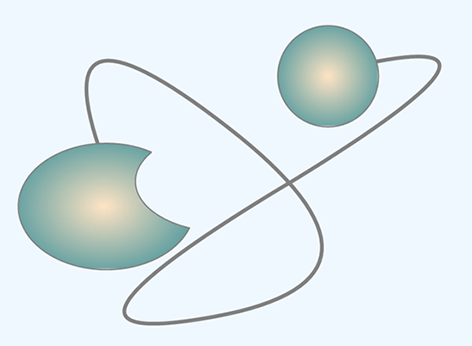
Para obtener más información sobre ImageSaveOptions, lea el artículo Convertidores de ajuste fino.
Verifique la calidad de la conversión de SVG a GIF con nuestro Convertidor de SVG a GIF en línea. Sube, convierte tus archivos y obtén resultados en unos segundos. ¡Prueba nuestro contundente conversor de SVG a GIF gratis ahora!
Puede descargar los ejemplos completos y los archivos de datos desde GitHub.